规划页面
借助“规划”页面,您可以创建、查看和管理您的规划。 规划 是一系列任务和执行这些任务的触发条件设置。
在“规划”页面中,选择 新建 以创建新规划。此时将显示“规划”页面。
注意
规划任务的最大数量可能会因您已获得许可的规划而异。如需了解详情,请联系您的 Alteryx 代表。
工作区管理员可以访问工作区中的所有规划。
要导入规划,请单击 导入 。
提示
您可以通过文件浏览器或通过拖放导入多个规划(ZIP 文件)。按
CTRL
/
COMMAND
+ 单击或者按
SHIFT
+ 单击以选择多个文件进行导入。
搜索: 要搜索规划名称,请在搜索栏中输入字符串。结果会立即在“规划”页面中突出显示。
排序: 可以选择某些列标题以按列条目对显示内容进行排序。
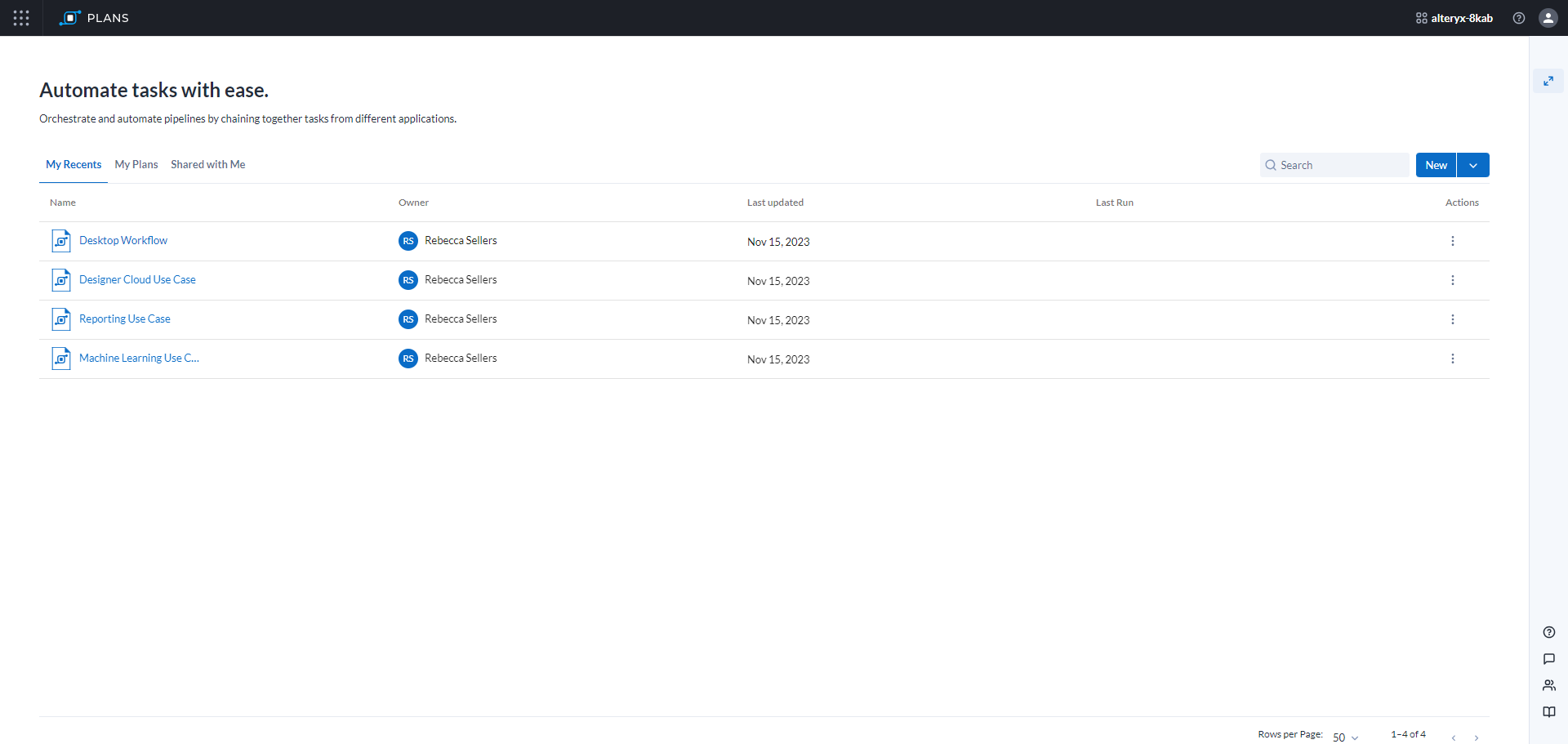
图:“规划”页面
列:
名称: 规划的名称。单击规划名称可查看该规划。请参阅 规划视图页面 。
所有者: 规划的所有者。
上次更新时间: 上次更新的时间戳。
上次运行时间: 上次运行规划的时间戳。
显示的图标指示规划是否已成功执行。单击链接以查看规划运行的详细信息。
共享 :与其他用户共享规划。请参阅 共享规划 。
规划选项:
选择规划旁边的三点菜单以查看这些选项...
警告
删除规划会移除该规划中包含的所有对象。规划任务中引用的“流”不会受到影响。